В основном это бывает нужно для общения со службой технической поддержки, или чтобы самому кому-нибудь помочь, показав как у него выглядит окно какой-нибудь программы. Иногда, это делают просто чтобы сделать себе новую заставку на Рабочий стол или для других самых разнообразных применений. Описанные способы подходят для программ на Рабочем столе, чтобы сделать снимок с игры нужна другая программа.
Самый простой способ получить скриншот
Программа Screenshooter позволяет сохранять скриншоты с минимумом действий.
- Alt+Shift+1: скрин всего монитора
- Alt+Shift+2: выбранная часть экрана
- Alt+Shift+3: снимок выбранного окна
- PrtScrn: весь экран и панель редактирования
Если выбрали 4-й вариант, то чтобы закончить выделение области жмём Enter, отмена — Esc. Откроется простенький редактор:
Скайрим — Как сделать скриншот в Skyrim, на какую кнопку?
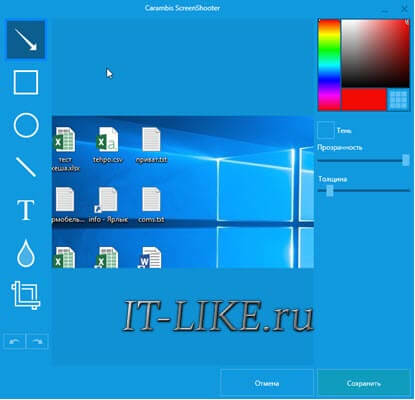
Здесь можно нарисовать стрелки, различные фигуры, добавить текст с настраиваемой прозрачностью, нумерацию, обрезать изображение. Нажимаем на кнопку «Сохранить». Можно нажать на значок программы в системном трее возле часиков и работать оттуда:
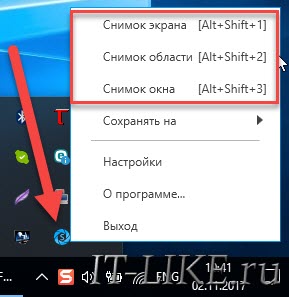
Те же варианты снимков экрана, также можно выбрать куда сохранять изображения:
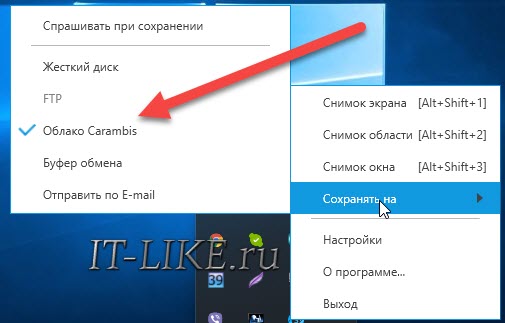
По умолчанию скриншот сохраняется на жёсткий диск, но лучше настроить облако — это самый удобный вариант чтобы поделиться скриншотом. Зайдём в «Настройки»:
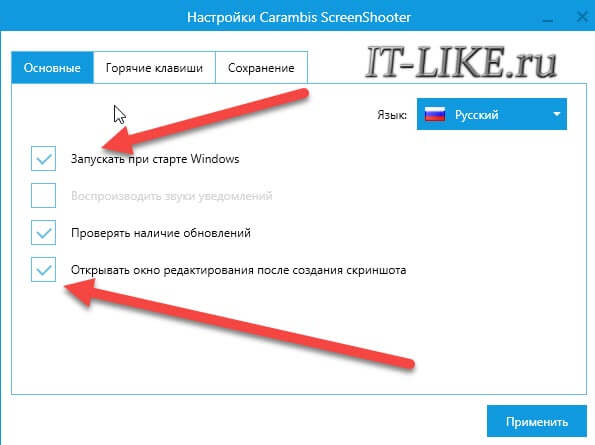
Видим стандартные опции автозапуска и также можно отключить окно редактора после создания скриншота. В этом случае мы сразу получаем готовую ссылку. На вкладке «Горячие клавиши» можно переопределить кнопки по умолчанию:
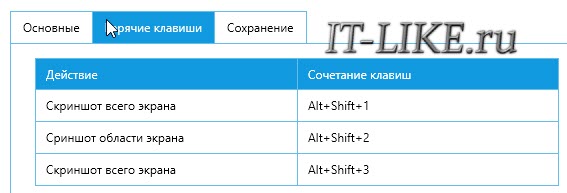
Думаю, что изначально выбраны именно такие сочетания для тех случаев, когда НЕТ кнопки PrtScrn на клавиатуре. Чтобы готовым скриншотом можно было поделиться, нужно настроить облако, на выбор: Яндекс Диск, Google Drive, Dropbox и Microsoft OneDrive:
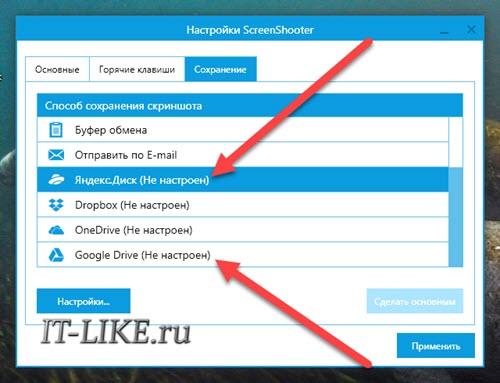
Для работы облака нужен аккаунт (почта) в любом сервисе. Заходим в свой вариант и авторизуемся с помощью мастера настроек.
Скриншот средствами Windows без программ
В самом простом случае нам хватит средств операционной системы Windows 7/10. Чтобы сделать скриншот экрана нажмите клавишу «Print Screen». Находится она в правой верхней части клавиатуры.

Учтите, что на некоторых ноутбуках клавиша «Prt Scr» совмещена с какой-нибудь другой кнопкой. В этом сллучае надо нажимать комбинацию «Fn + Prt Scr». Но само по себе нажатие этой кнопки не приводит к сохранению скриншота, а просто копирует картинку с экрана в буфер обмена, также как вы копируете любой текст с помощью кнопок «Ctrl+C» и вставляете его потом кнопками «Ctrl+V».
Чтобы сохранить картинку из буфера обмена в файл нам понадобится стандартный редактор изображений Paint. Его можно запустить из «Пуск -> Все программы -> Стандартные -> Paint» или просто написать в строке поиска кнопки «Пуск» слово «paint» и выбрать программу из выпавшего списка.
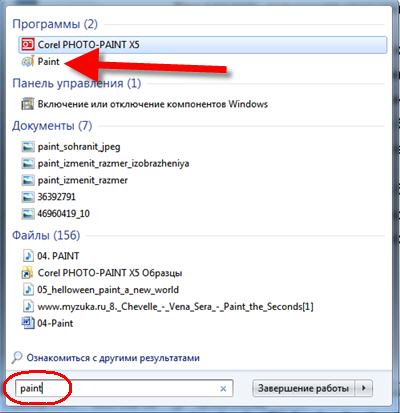
Я именно так и делаю, т.к. получается быстрей, чем искать программу в завалах меню «Пуск»
Теперь в программе Paint просто нажимаем «Вставить» или кнопки «Ctrl+V» чтобы вставить содержимое буфера обмена.

Как вы видите, я сделал скриншот своего рабочего стола. Остаётся только сохранить картинку в файл. Для этого нажимаем на «дискетку» и выбираем куда сохранить файл. Формат файла рекомендую выбирать «JPEG», т.к. он занимает меньше всего места, но можно ничего не трогать и оставить «PNG» как по умолчанию.
Можно сделать скриншот только активной программы. Для этого надо нажимать комбинацию клавиш «Alt + Print Screen». А вставлять картинку из буфера обмена можно не только в Paint, но и, например, сразу в документ Word или в электронное письмо Outlook.
Итак, простейший алгоритм действий такой:
- Нажимаем «Print Screen» или «Alt+Print Screen»
- Запускаем программу Paint
- Вставляем содержимое буфера обмена
- Сохраняем файл
Также легко можно заскринить экран с помощью стандартной утилиты Windows 7/8/10 «Ножницы». С её помощью можно скопировать произвольную часть экрана. Находится она в меню «Пуск -> Все программы -> Стандартные -> Ножницы».
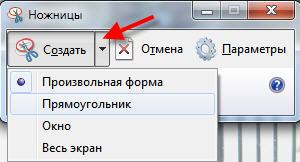
Нажимаем по стрелочке на кнопке «Создать» и выбираем что мы хотим скопировать: произвольная форма, прямоугольник, окно или весь экран. Если надо просто скопировать прямоугольную область, то выбирайте «прямоугольник», а если хотите мышкой обвести фигуру, то выбирайте «произвольная форма». Когда выбрали что хотели нажимайте саму кнопку «Создать». Когда экран поменяет цвет можно выделять область. Кстати, при запуске программа сразу находится в режиме выделения области.
Далее появится окно редактирования и сохранения готового скриншота:
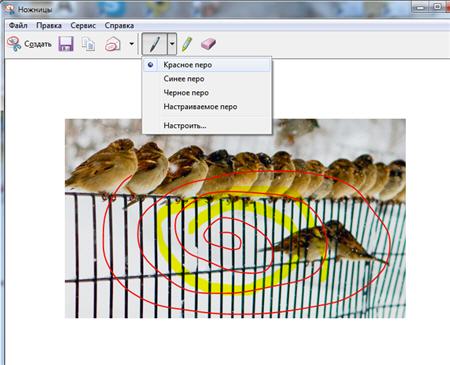
Здесь есть простые инструменты рисования «Перо» и «Маркер». Стереть своё творчество можно с помощью ластика. Сохранить результат можно с помощью «дискетки». Утилита «Ножницы» не умеет создавать прозрачные PNG-файлы, поэтому сохранять лучше в JPEG. Что такое прозрачные картинки я покажу чуть ниже.
Кстати, уменьшить размер изображения вы всегда сможете потом.
Скриншотер – просто нажми кнопку
Итак, переходим на сайт https://скриншотер.рф/ и скачиваем программу Скриншотер, там на пол экрана одна большая кнопка «Скачать бесплатно», т.ч. не промахнётесь Программа от отечественного разработчика, потому полностью на русском языке и, конечно же, бесплатна К тому же я проверил её на вирусы – всё чисто.
При установке можно отключить загрузку элементов Яндекса:
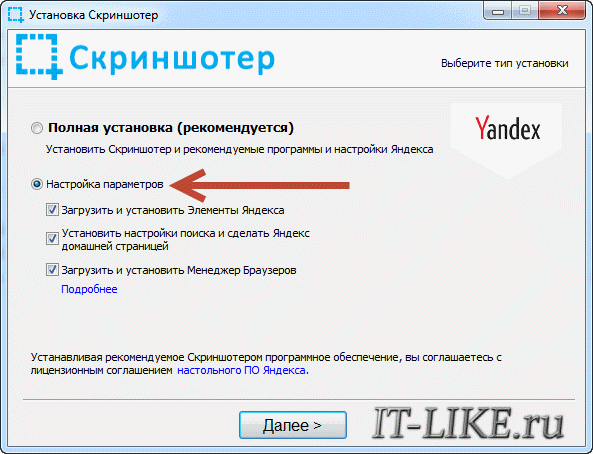
Сразу после установки открывается окошко с настройками программы, нажимаем «Сохранить», о них я расскажу чуть позже.
Теперь чтобы отправить другу ссылку на скрин экрана достаточно просто нажать кнопки Ctrl+PrtScr (если кто не знает, то на стандартной клавиатуре кнопка PrtScr находится справа от F12. Характерный щелчок и секундное затемнение экрана будет означать что в вашем буфере обмена уже есть ссылка на изображение! Проверьте, вставив её в адресную строку браузера:
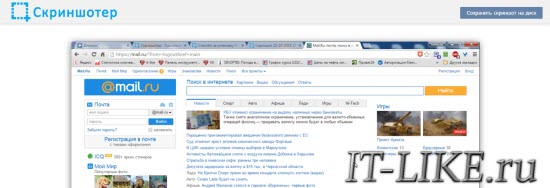
Всё так просто! А если нужно сделать снимок определённой части экрана, то нажмите только кнопку PrtScr и выделите область. Когда отпустите мышку – ссылка на снимок будет в Вашем буфере обмена!
У скриншотера есть ещё пару козырей в кармане, которых нет у других конкурентов. Если до клавиатуры тянуться «далеко» или лень, то можно просто кликнуть по значку программы в системном трее, что равносильно нажатию кнопки PrtScr:
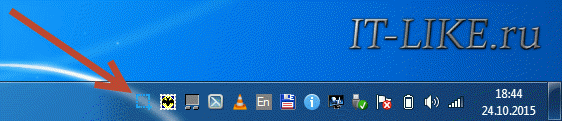
А кому-то будет удобнее кликнуть правой кнопкой по любому пустому месту на рабочем столе и в контекстном меню выбрать подходящее действие:

А всё так просто, потому что программисты начинали делать программу чисто для себя, чтобы получить функционал, который есть на «макинтошах» — быстрое создание снимков экрана. И, хочу сказать, получилось на отлично.
Немного о настройках
При каждом запуске программы появляется окно с настройками:
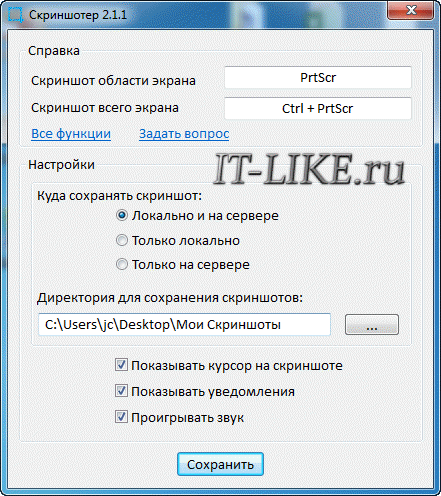
По умолчанию, кнопки для создания снимка всего экрана: Ctrl+PrtScr, для произвольной области: PrtScr. В настройках можно указать свои кнопки, если, например, эти уже используются для другого софта.
Далее можем определить куда сохранять скриншоты. По умолчанию, картинки сохраняются на жёсткий диск и загружаются на собственный сервер скриншотера (чтобы вы могли получить и отправить ссылку). Можно ограничить только жёстким диском (локально) или только сервером. Заметьте, никаких ограничений на количество, отправляемых на сервер, файлов нет.
Папку, в которую будут сохраняться файлы на компьютере, можно указать чуть ниже. Кстати, ярлык на неё уже есть на вашем рабочем столе.
И последние несколько настроек:
- Показывать курсор на скриншоте – оставляет стрелку мышки на картинке, в противном случае стрелка не останется
- Показывать уведомления – для отображения сообщений об успешных действиях над иконкой скриншотера
- Проигрывать звук – думаю, понятно для чего
В общем-то и всё, на самом деле даже чайник разберётся, всё до абсурда упрощено. После установки программа попадает в автозапуск и запускается при каждом включении компьютера или ноутбука (благо, окно настроек при этом не появляется). Если вам это не нужно, то посмотрите статью об отключении из автозапуска в Windows. Кстати, могли бы эту опцию включить в настройки, как это делает большинство разработчиков.
Как сделать прозрачный скриншот
Ещё одна интересная программка «PrtScr», которая умеет делать прозрачные скриншоты, правда она на английском языке, но я сейчас всё покажу.
Страница программы (англ): https://www.fiastarta.com/PrtScr/
Платформа: Windows 10/8/7/Vista/XP
Язык: английский
Распространение: бесплатно
Что такое прозрачные картинки? Давайте я покажу на примере. Я сделал два скриншота в разных форматах и наложил их на другое изображение в любом графическом редакторе:

Справа непрозрачный формат JPEG. Как вы видите, я выделял произвольную область, но она обрамлена прямоугольником (который обычно просто белый, но эта программа добавляет туда слегка видимый фон).
А слева фрагмент, который был сохранён в прозрачный PNG-файл. Он накладывается в таком виде, в каком я его обводил, без прямоугольного обрамления. Такие файлы очень удобно и красиво накладывать на другие изображения, причём так, что это будет незаметно.
Программа PrtScr «висит» внизу в виде значка, нажав на который правой кнопкой надо выбрать «Capture screen now».
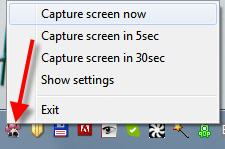
после чего экран поменяет цвет, а справа появится такая подсказка:

Это обозначает что: левая кнопка мыши выделяет произвольную область экрана (горячие кнопки «Alt+Print Screen»), при нажатом Ctrl будет выделяться прямоугольник, а правой кнопкой можно просто порисовать на экране и затем выделить нужную область. Если просто кликнуть в любое место, то получится скриншот всего экрана.
Горячие кнопки «Ctrl+Print Screen» включают лупу с очень крупным увеличением, где можно с помощью Ctrl выделить область экрана с точностью до пиксела.
Итак, после того как сделали что хотели, появляется наш скриншот в виде красивого летающего объекта и окно сохранения результатов.
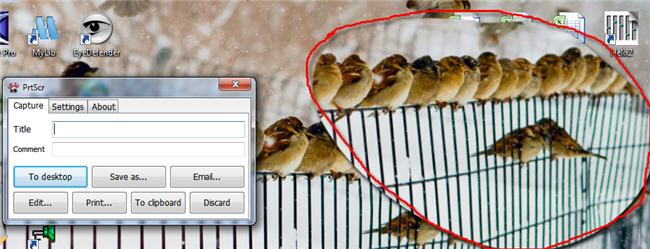
Вот что здесь есть интересного:
- Save as… — сохранить в файл. Если вы пользовались произвольным выделением, то чтобы картинка получилась прозрачной сохранять надо в формате PNG, а не JPEG. При этом на вкладке «Settings» должна стоять галка «Transparent PNG» (по умолчанию она там стоит). Иначе используйте «JPEG».
- Email… — отправить по почте с помощью почтовой программы по умолчанию
- Edit… — редактировать в программе «Paint»
- Print… — напечатать на принтере
- To clipboard – скопировать в буфер обмена
- Discard – удалить скриншот
Заключение
Как вы видите всё очень просто. Есть как стандартные возможности Windows, так и различные приложения со своими достоинствами. Какой способ использовать решайте сами. Ещё думаю вам будет очень интересно почитать как записать видео с экрана со звуком. Если вам статья понравилась, то поделитесь ею с друзьями в социальных сетях!
А теперь видео с наглядным «разбором полётов»
Делаем скриншоты на компьютере стандартными способами
Источник: it-like.ru
Позы для снятия скриншотов / Pinup Poser
Новый плагин добавляет вам возможность поставить свою героиню или NPC в очень красивую позу. Для этого вам в инвентарь добавится свыше 20 разных колец, с помощью которых вы сможете настраивать и активировать стойки. В общем 766 статичных красивых и просто очень красивых поз.
Обновление:S1-05 Reborn
— Добавлено 37 новых «Драматических» поз для позирования (теперь 766 поз)
— Все новые 37 поз в основном связаны с магией и кастом магии,для мужских и женских персонажей (смотрите пример позы на скрине ниже)
— Новые кольца для выбора и активации поз будут иметь приписку «Драматические»

Обновление:1.0 Reborn
— Добавлено 320 новых поз для позирования (теперь 729 поз)
— Полностью обновлены все позы из предыдущей версии мода
— Полностью переработана структура файлов в моде,теперь 1 esp файл (было 5)
Как использовать стойки:
— При входе в игру у вас добавиться свыше 20 новых колец, каждое имеет определённые категории стоек
— Выберите нужный вариант категории кольца (1,2,3 и так далее) и экипируйте его чтобы выбрать стойку,потом экипируйте второе кольцо соответствующее названию категории первого кольца (1,2,3 и так далее) и тогда стойка примет позицию
— Если вы хотите выйти из режима позы,то просто подпрыгните и всё
Выбор стоек:
— Драматичные позы (каст магии)
— Позы стоя
— Позы сидя
— Позы лёжа
— Позы на коленях
— Позы с одноручным оружием
— Позы с двуручным оружием
— Позы атаки
— Позы кулачного боя
— Позы с луком
— Другие позы
Как работать с кольцами:
— 1-е кольцо «Выбор стоек» — экипируйте это кольцо первым,чтобы выбрать стойку
— 2-е кольцо «Играть стойку» — экипируйте это кольцо после второго,чтобы включить стойку
— Для того чтобы выйти из режима стойки,позы просто подпрыгните
— Вам придется каждый раз экипировать кольцо,чтобы выбирать новую стойку
— Сам процесс выбора стоек и колец конечно запутанный,но в игре разобраться не трудно
— Для вашего ГГ используются кольца с припиской «Игрок2,а для NPC с припиской «Актёр»
На заметку:
— Сам процесс перевода тоже запутанный,так как все стойки имеют цифровые значения и всем 700 стойкам присвоить имена или названия просто не возможно,так же и с категориями колец,автор просто присвоил категориям имена,например «стойка сидя» или «стойка лёжа» или просто 1,2,3 кольца и так далее,вот в этом была вся загвоздка в переводе. но после пару раз исследований колец что к чему относиться,можно разобраться без труда
— Главное правильно установить мод через FNIS и всё будет работать
В помощь скриншотеру:
— Чтобы сделать «Свободный полет камеры» в игре и вращать и перемещать камеру без участия игрока,введите в консоли команду «TFC» без кавычек(все НПС и ГГ будут двигаться) и нажмите Enter и выйдите из консоли. Чтобы вернуть камеру в первоначальное положение,в консоли снова введите «TFC» (без кавычек)
— Чтобы сделать «Свободный полет камеры с заморозкой движения НПС и ГГ» в игре и вращать и перемещать камеру без участия игрока,введите в консоли команду «TFC 1» без ковычек(все НПС и ГГ будут заморожены именно в том положении в какой момент вы ввели команду «TFC 1») и нажмите Enter и выйдите из консоли. Чтобы вернуть камеру в первоначальное положение,в консоли снова введите «TFC 1» (без кавычек)
— Чтобы отключить мешающиеся в игре надписи при снятии скриншота,то введите в консоли команду «ТМ» без кавычек и нажмите Enter и выйдите из консоли,чтобы все вернуть на место снова войдите в консоль и повторно введите команду «ТМ»
Требования:
Skyrim 1.8.151.0.7 и выше
FNIS 3.5 и выше
Как обновиться с v2.0 до vS1.05 Reborn:
— Прежде всего убедитесь что в игре у вас не применена ни одна поза на NPC или на вашем ГГ
— Обязательно снимите кольца с выбором стоек и уберите в инвентарь
— Сохранитесь в чистый сэйв (новый слот сохранений) и выйдите из игры
— Удалите все файлы: Pinups.esp,Pinups2.esp,Pinups3.esp,Pinups4.esp,Pinups5.esp
— Удалите файлы FNISRingAddScript.pex,FNISeffect1ScriptPinups.pex,FNISeffect2ScriptPinups.pex из папки Data/scripts
— Удалите файлы FNISRingAddScript.psc,FNISeffect1ScriptPinups.psc,FNISeffect2ScriptPinups.psc из папки Data/scripts/source
— Удалите полностью папки Pinups,Pinups2,Pinups3,Pinups4,Pinups5 из папки Data/meshes/actors/character/animations
— Удалите файлы FNIS_Pinups_Behavior.hkx, FNIS_Pinups2_Behavior.hkx, FNIS_Pinups3_Behavior.hkx, FNIS_Pinups4_Behavior.hkx, FNIS_Pinups5_Behavior.hkx из папки Data/meshes/actors/character/behaviors
— Далее заходим в папку SkyrimDatatoolsGenerateFNIS_for_Users и запускаем GenerateFNISforUsers
— В открывшемся окне находим кнопочку «Update» и нажимаем на нее,анимация удалится из игры
— Заходим в игру с последнего сохранения,перемещаемся куда нибудь в дом например и сохраняемся в другой новый слот сохранений
— Выходим из игры и устанавливаем новую версию мода
— Далее заходим в папку SkyrimDatatoolsGenerateFNIS_for_Users и запускаем GenerateFNISforUsers
— В открывшемся окне находим кнопочку «Update» и нажимаем на нее,анимация добавиться в игру
— Всё,можно играть!
Установка:
Поместить папку Data из архива в папку с игрой (не Data и Data) и подтвердить слияние всех папок и файлов и подключить esp в лаунчере
Установка FNIS:
Устанавливаем Pinup Poser и FNIS v3.5 и выше
Далее заходим в папку SkyrimDatatoolsGenerateFNIS_for_Users и запускаем GenerateFNISforUsers. В открывшемся окне находим кнопочку «Update» и нажимаем на нее.
Анимация активировалась.
Важно:
Процедура «запуск GenerateFNISforUsers и нажатие кнопочки «Update»» проводится каждый раз после:
— Удаления любой анимации из игры (мода)
— Установки новой анимации в игру (мода)
— В противном случае возможно полностью «сломать» ее, что приведет к переустановке игры с «чистого листа» или все NPC встанут как манекены
Удаление:
Отключить esp и удалить файлы мода
Далее заходим в папку SkyrimDatatoolsGenerateFNIS_for_Users и запускаем GenerateFNISforUsers. В открывшемся окне находим кнопочку «Update» и нажимаем на нее,анимация удалится из игры
Источник: gamer-mods.ru
Как сделать скриншот в ГТА 5: одиночная кампания, Онлайн и РП


GTA 5
В некоторых играх скрины делаются легко и непринужденно, нажатием одной кнопки, в других же для этого требуется проявить чудеса изобретательности. GTA 5 при всей своей высокобюджетности относится именно ко второй группе.
К сожалению, в самой игре скринить красивые моменты нельзя, и если вы играете не в Стиме, это становится проблемой. В этом гайде мы разберем все способы, как сделать скриншот в ГТА 5, начиная от самых простых и заканчивая более энергозатратными.
Snapmatic
Следует признать, что разработчики GTA V не совсем уж отбитые товарищи и некий функционал для сохранения эпичных кадров в игре присутствует, это приложение в телефоне ГГ — Snapmatic. Оно является пародией на Инстаграм и позволяет фотографировать предметы вокруг на смартфон персонажа, накладывать фильтры и сохранять все это во внутриигровой галерее.
Но есть у этого способа и жирные минусы:
- Снять себя с видом от 3 лица получится только если вы играете онлайн и под рукой есть братюня, который поработает вашим частным фотографом. Если такого нет, придется довольстWowаться “себяшками” с рукой на пол экрана и фотками зеркала. Не хватает только утиных губ, чтобы ощутить себя типичной самкой из инстаграма.
- Чтобы полюбоваться на получившиеся шедевры вне игры, тоже придется помучиться с конвертацией специальных игровых файлов в джепеги. Сделать это можно онлайн на этом сайте. Файлы ищите по адресу c:Users\DocumentsRockstar GamesGTA VProfiles\
Сторонними программами
- Если у вас официальная версия игры в STEAM, все что нужно сделать — нажать F12. Скрин сохраняется в папку, которую вы указали в настройках. Жаль, что EGS не имеет такой функции.
- На ПК сделать скрин в ГТА 5 можно стандартными средствами Windows, для этого нажмите ALT-PrintScreen на клавиатуре. Загвоздка в том, что при использовании этого способа скриншот копируется в буфер обмена, но сохранять его каждый раз придется вручную. Для этого скрин потребуется вставить в любую программу для обработки изображений клавишами Cntrl+V, а затем сохранить в нужном формате. Сгодится даже, MS Paint.
- Можно запустить игру в “окне” и использовать Яндекс Диск или аналогичный сервис с функцией сохранения экрана.
- Установить специализированную программу, например, ScreenShooter.
“Красивые скриншоты”

Вы, скорее всего, видели в сети большое количество кинематографичных скриншотов из ГТА 5 и РП, которые были сняты явно каким-то хитрым способом. Все верно, способ этот называется — внутренний редактор клипов GTA 5 “R Editor”.
Чтобы его использовать, нужно:
- сначала записать клип с объектом,
- открыть его в редакторе,
- выбрать подходящий стоп кадр,
- наложить фильтры,
- приблизить или отдалить камеру,
- нажать клавишу “H”, чтобы скрыть интерфейс.
Сделать скриншот стоп кадра одной из сторонних программ, описанных выше.
Видео пример
Источник: letsplayers.ru